Moduł GBOX razem z modułem Delegacje umożliwia przesyłanie na podstawie historii współrzędnych danych do tworzenia delegacji. Delegacje można utworzyć na dwa sposoby:
Metoda jest zaleca w przypadku tworzenia pojedynczej, nieszablonowej delegacji na podstawie zaznaczonych pozycji historii współrzędnych.
Aby dokonać eksportu należy:
| • | zaznaczyć zdarzenia na podstawie, których ma być utworzona delegacja; |
| • | kliknąć na ikonie:  - program otworzy właściwe okno eksportu danych do delegacji (rys. poniżej), - program otworzy właściwe okno eksportu danych do delegacji (rys. poniżej), |
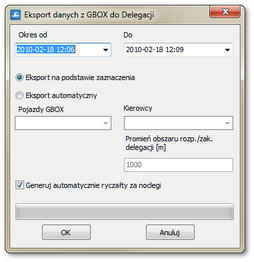 | | Rys. Okno eksportu danych do delegacji. |
Jeśli zachodzi potrzeba nie zakańczania delegacji należy usunąć datę Do (rys. powyżej).
Początek delegacji będzie przesuwany do pierwszego włączonego zapłonu, po którym następuje jazda lub do postoju, po którym następuje jazda.
|
|
| ➢ | jeśli do zaznaczonego samochodu nie jest przypisany żaden kierowca to zostanie wyświetlone okno wyboru kierowcy; |
| ➢ | Generuj automatycznie ryczałty za noclegi: |

|
opcja zaznaczona - na podstawie ustawień grupy opcji Noclegi w zakładce: "Delegacja -> Różne" program będzie wyznaczał ryczałty za noclegi;
|

|
opcja niezaznaczona - ryczałty za noclegi nie będą wyznaczane.
|
| • | kliknąć na przycisk  - zostanie otwarte okno weryfikacji delegacji (rys. poniżej), w którym należy zatwierdzić delegacje do eksportu. - zostanie otwarte okno weryfikacji delegacji (rys. poniżej), w którym należy zatwierdzić delegacje do eksportu. |
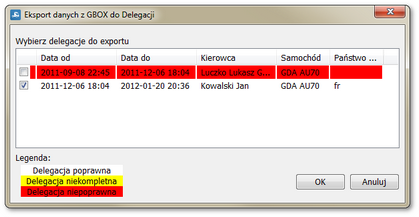 | | Rys. Okno weryfikacji danych. |
| • | Po dokonaniu eksportu można przejść z listy delegacji do okna dodawania/edycji wyeksportowanej delegacji w celu uzupełnienia pozostałych danych. |
Pierwsze zdarzenie jazdy następujące po Okres od w przypadku eksportu na podstawie zaznaczenia jest początkiem delegacji. Natomiast ostatnie zdarzenie występujące przed Okres do jest punktem zakończenia delegacji.
|
|
|
|
Metoda jest zaleca w przypadku tworzenia większej liczby podobnych delegacji.
Przed przystąpieniem do automatycznego eksportu danych do delegacji zalecamy zapoznanie się z tematem: "Generowanie delegacji GBOX".
|
|
Aby dokonać eksportu należy:
| • | kliknij na ikonie:  - program otworzy właściwe okno eksportu danych do delegacji (rys. poniżej), w którym należy wybrać: - program otworzy właściwe okno eksportu danych do delegacji (rys. poniżej), w którym należy wybrać: |
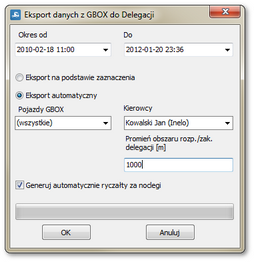 | | Rys. Okno eksportu danych do delegacji. |
| ➢ | (rys. powyżej) eksport automatyczny; |
| ➢ | datę rozpoczęcia okresu wystawiania delegacji; |
Pierwsze zdarzenie jazdy występujące po ustawionej dacie rozpoczęcia jest punktem rozpoczęcia delegacji niezależnie od ustawionego punktu początku/zakończenia delegacji (patrz: "Kierowca"). W każdej kolejnej delegacji rozpoczęcie jest już ustawiane na podstawie: punktu początku/zakończenia delegacji.
|
|
| ➢ | datę zakończenia okresu wystawiania delegacji; |
Ostatnia znaleziona delegacja jest kończona w punkcie początku/zakończenia delegacji występującym przed datą zakończenia okresu wystawiania delegacji. Jeśli tak się złoży, że ostatnim punktem będzie punkt początku delegacji wtedy program ostatnią delegację pokaże w oknie weryfikacji (rys. poniżej) jako niekompletną.
|
|
| ➢ | wybierz pojazd, dla którego będą generowane delegacje - domyślnie będzie wybrany pojazd przypisany do urządzenia GBOX; |
| ➢ | wybierz kierowcę, dla którego będą generowane delegacje - domyślnie będzie wybrany kierowca przypisany do wcześniej wybranego pojazdu GBOX; |
| ➢ | określ promień obszaru rozpoczęcia/zakończenia delegacji, po przekroczeniu którego program będzie wstawiał odpowiednio początek i koniec delegacji; |
| ➢ | Generuj automatycznie ryczałty za noclegi: |

|
opcja zaznaczona - na podstawie ustawień grupy opcji "Noclegi" w zakładce: "Delegacja -> Różne" program będzie wyznaczał ryczałty za noclegi;
|

|
opcja niezaznaczona - ryczałty za noclegi nie będą wyznaczane.
|
| • | kliknąć na przycisk  - zostanie otwarte okno weryfikacji delegacji (rys. poniżej), w którym należy zatwierdzić delegacje do eksportu. - zostanie otwarte okno weryfikacji delegacji (rys. poniżej), w którym należy zatwierdzić delegacje do eksportu. |
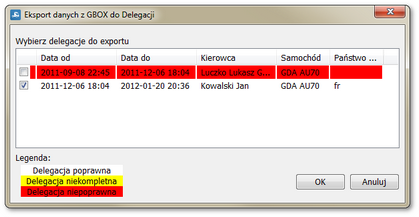 | | Rys. Okno weryfikacji danych. |
| • | po dokonaniu eksportu można przejść z listy delegacji do okna dodawania/edycji wyeksportowanej delegacji w celu uzupełnienia pozostałych danych. |
|
|
Zobacz również:
Automatyczne generowanie delegacji
Delegacje (ustawienia)
Okno dodawania/edycji delegacji